2002-03-09[n年前へ]
■ハーフトーン化プラグイン 
 前にも書いたような気もするけれど、書けー、と言われたのでここにメモ。
前にも書いたような気もするけれど、書けー、と言われたのでここにメモ。
Photoshopでは「他の大抵のこともそうであるように」上手くハーフトーン化はできない。例えば、二値モードになってしまうのはとてもイヤなところ。で、Toneやhalftoneといったものはグレイスケールのままハーフトーン化ができて便利。特にToneなんかはアンチエイリアジングをかけたハーフトーンで画質も高い。
が、いずれもCMYKの分解には対応していない。AndromedaやVanDerLeeなんかもハーフトーンプラグインを出していてそれはそれで高機能なのだけれど、CMYK別に線数を変えて、アンチエイリアジングさせて…といった設定はできない。
でもって、案外良い線いっているのがGIMPのNewsprintプラグイン。オーバーサンプリングの具合も選択できるのも素晴らしいところだ。足りないところは、各色毎の線数を選べなかったりするところと、何と言ってもGIMPがCMYKに対応していないがゆえにCMYKモドキの変換になってしまうことだろうか。
(リンク)(リンク)(リンク)(リンク)(リンク)(リンク)
2002-03-22[n年前へ]
■Photoshopでこんなことってできる? 
 「Photoshopでこんなことってできる?」とKさんから聞かれる。で、「2・3分待ってもらえたら、ちょちょいとそんなプラグインを作りますよ」
「Photoshopでこんなことってできる?」とKさんから聞かれる。で、「2・3分待ってもらえたら、ちょちょいとそんなプラグインを作りますよ」
で、作った。「2・3分で作ることができた」理由は、…実はちょうどそれを包括する機能のプラグインを別の人から作るよう脅されて、昨日作っていたのだった。こういうことって多いような気がする。
2002-03-23[n年前へ]
■Photoshopでこんなことってできる? 
 Photoshopプラグインで思い出した。 某所で「あのさ、仕事の話じゃないんだけどさ…、Photoshopプラグイン作るのって興味ない?」って勧誘されたことあったなぁ。今から思えば、懐かしいなぁ。
Photoshopプラグインで思い出した。 某所で「あのさ、仕事の話じゃないんだけどさ…、Photoshopプラグイン作るのって興味ない?」って勧誘されたことあったなぁ。今から思えば、懐かしいなぁ。
で、「大きな写真を20ピクセル四方くらい分割して、それをタイルのように並び替えてくれるもの。で、分割したモノを自分であとで自由に移動できて、個別に画像調整もできて…」というプラグイン、私なりに大幅に機能アップして作ってみました。なかなか良いできです。が、動作環境は5.5以降。分割数が100以上であれば、6.0以降となります。
で、まずはアルファテスト版。知りたいのはWindows2000以外で動くかどうか、Photoshop5.5で動くかどうか、です。なので、某クライアントには別途対応となります。
ちなみに、Automationプラグインなので、ファイル→自動処理から、Midinetteを選ぶことになります。分割数の初期値は適当に直して(多すぎないように)使ってください。あっ、再配布はダメのココロで。(リンク)(リンク)(リンク)(リンク)
■インドで考たこと Dualの有効性編 
「負荷がかかる処理は用途ごとに複数台準備する方がよいのかな」には、「処理を操作・連携せさる処理を作業者がスムーズにできる限りは賛成」です。あと、単なる処理速度の話にはもう全然異議などありません。
だけど、それが実際に作業を人間がするときの話だと、少し別。「処理を操作・連携せさる処理を作業者がスムーズにできる」ってなかなかWindows環境では難しかったりする場合も多いようにも思ったりします。
例えば、ちなみに私のデスクトップのPCではMathematica、Photoshop, Premire, Illustrator, InDesighn, After Effects辺りが常時立ち上げて、連携させながら作業するわけです。片方で処理した結果をコピペしつつ違うソフトに突っ込んで処理させたり、Googleに色んなことを教えてもらいながら、VisualC++でソフトを書いてコンパイルして、何ていう風に。そんなタスク切り替えが頻繁におきる仕事が普通かどうかはさておき…。
ところが、作業するワタシは一人なので、複数のソフトを色々切り替えるのにあまりに複数のPCでやるとワンクッション入って不便なんですねぇ…。モニタやキーボードやマウスを切り替え機で切り替えるのは、面倒ですから。一応今でもドコドア+LANクリップボードで二台のPCを使ってはいるのだけど、それですでに液晶ディスプレイ三枚…。なんか居室の作業では、複数のPCを切り替える時に、自分の頭の中のタスク切り替えが上手くいかない(というか次に頭の中のタスクを元に戻すのに時間がかかるような感じがする)ので、結局二台に戻してしまいました。
プログレ・キーボード派だったワタシとしては、前は複数のPCに囲まれていたし、実験室ではそれぞれ1制御1PCで結局多数のPC群に囲まれているのですが、それが居室だとどうも感覚的にストレスがたまりましたね…。あと何よりデュアルのありがたいのはオンボロプログラムが暴走しまくっても、操作感覚は素早いままってとこ。(何だそりゃ…)
もちろん、Mathematicaなんかはネットワークがらみがちゃんとしてるので、フロントエンドだけ自分のPCでカーネルは他のPCで動かしてますし、他のUNIX系のマシンで動くソフトに関してはもちろん処理だけそっちでやらせて、自分のPC上ではXクライアントしか動いてないわけです…。こういった、ソフトの表示系と内部処理を別のマシンで動かせるようになると、複数台使っていても操作感覚は変わらないし、とても便利なんですけどWindowsだとなかなかないですよねぇ、そんなの…。
なので、ワタシはよく雑誌記事の単なるベンチマークを見ると、実際に行う作業を人間がしてるときの、操作性を確かめてみてもらいたいなぁ、と思うのです。「仕事はコンピューターがするんじゃない、人間がするんだぁ」って踊る大走査線風に言いたくなるのです。
ただ、こうも思います。ささっと違う仕事に頭を切り替えるわけには行きづらいタイプの仕事、例えばソフトのプログラマーや込み入ったメカを設計するタイプの仕事などでは、こんな風な仕事の要求はされないだろうなぁ、とも思います。
あっ、念のため、タイトルには意味無いです。あと、「それは、こーすりゃ解決さ」っていうツッコミなんがのどから手が出るほど欲しいです、ハイ。
2002-03-24[n年前へ]
■パズルのカケラ 
ジグゾーパズル的プラグインを作る
hirax.netが誇る超手動検索エンジンぐるぐる(旅に出たっきり戻ってこないが)宛に、先日こんな依頼が届いた。大きな写真を20ピクセル四方くらいで分割して、それをタイルのように並び替えてくれて、分割したカケラを自分であとで自由に移動できたり、個別に画像調整もできて…、そんなPhotoshopのプラグインが欲しいので探して下さい。 もしなかったら、作ってくれてもいいです。今回のような、こんな具体的な依頼であれば、何を探したら良いか実にわかりやすい。よくある「ぐるぐる宛のメッセージ」はあまりに短くて、何を探したら良いのかぐるぐるが困ることも多い。何しろ、「愛」とか「幸せ」とか一言で言われても超手動なので困ってしまうのである。「愛」や「幸せ」を探してくれって言われても、そんなのこっちが知りたいつーのー、ってこぼしたくなるのである。まれに「バスト90cmでDカップ超の巨乳」というような超具体的な検索キーワードが送られてくることもあるのだけれど、そんなこと言われてもなー、とぐるぐるは頭を抱えるばかりなのである。
それはさておき、今回の依頼も実に判りやすいのだが、もしなかったら作ってくれてもいいです、とは優しい口調でとんでもない依頼だ。いや、実際のところ依頼というよりほとんど命令である。人を(いや違った、ぐるぐるを)ドラえもんか何かと間違えているんじゃないかー、と聞き返したくなったりするのである。
しかし、これまで「できるかな?」では「たくさんのカケラを並べて、一枚の絵にするモザイク」で遊んでみることが多かったが、そんなこれまでとは逆のアプローチ、「一枚の絵をたくさんのカケラにばらばらにしてみる」という、まるで一枚の絵をジグゾーパズルのピースに分解してしまうような遊びをしてみるのも面白いかも、ともふと思った。そこで、今回はこの依頼に応えてそんなPhotoshopのジグゾーパズル的プラグインを作ってみることにした。名付けて、Midinette(= 女性店員,、針子さん)プラグインである。「糸のこで切り抜いたパズル」はJjigsawpuzzleだけれど、そんなジグゾーパズルを切り張りしたり繋げあわせたりする賢い女性店員・針子さんという気持ちを込めてみた。
さて、普通なら、Photoshopのプラグインと言えば、普通はフィルター・プラグインなのだろうけれど、今回は「分割したカケラを後で動かしたい」という注文がついているので、アクション・プラグイン(通常のアクションではなくて、あくまでもプラグイン)で適当にちょちょいと作ってみることにした。まずは、このプラグインを使った場合のサンプル画像を下に示してみる。
 |  |
アクションプラグインはPhotoshop5.0以降に導入されたものであるが、今回のプラグインは6.0以降の機能も使っているので、Photoshop56.0以降が動作環境となる。また、Windows2000でしか動作チェックしていないので、もしかしたらその他の環境では動かない場合があるかもしれない。その場合はその旨知らせてもらえれば、コンパイルし直したものを作る予定だ。で、いつもと同じようにアルファ版のものをここに置いておく。これをPhotoshopのPlug-Insディレクトリに置けば、ファイル→自動作業からMidinetteが使えるようになる。
- Midinette.lzh ( 29kB )
この手のジグゾーパズル系のプラグインとしては他にAVBros. Puzzle Proなどがあるが、ピースの形状の自然さはともかく、各ピースを(それぞれレイヤーに変換することで)自由に後で動かすことができるという点で今回のこのプラグインは面白いのではないか、と思う。
ちなみに、下の画面がMidinetteのダイアログである。現時点で設定可能なパラメータの内容は
- Horizontal Division : 横方向の分割数
- Vertical Division : 縦方向の分割数
- Inclination :長方形からの変形量 (3〜5)
- JigsawPuzzle : 丸い突起部の大きさ(6〜7)
- Scattering : ピースをバラバラにするかどうか
- LayerEffects : ピースの立体効果をつけるかどうか
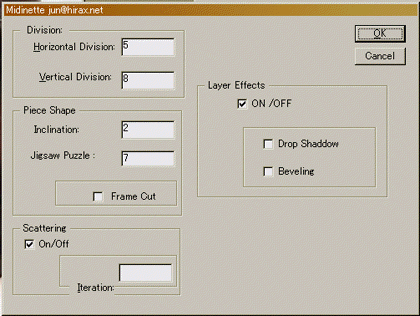 |
パラメータを変えると、ピースの形がある程度変えられるので例えば、こんな風にもなる。ここでは各ピースをバラバラにしている(ちゃんとバラバラにしていないのはご愛敬だが…)。
 |  |
ところで、このプラグインが作るパズルのカケラは、本来のジグソーパズルのカケラの形とは違う。本来、ジグゾーパズルでは各のピースはどれも違う形だけれど、このプラグインではどれも同じ形になる。今回のプラグインでは、それぞれのカケラ、ピースを並べ替えたあとでも、どのピースも形の上ではきちんとはまって、きれいに一枚の絵になる方が便利だろうと考えてどのピースも同じ形にしてみた。
だから、今回のMidinetteが作るパズルのカケラはどの場所に置いてもきちんとはまってしまう。だから
どのピースをどこに置くかはユーザー次第だ。もちろん、元画像がちゃんと再現するように並べてみても良いけれど、それでは元画像そのままだ。それは全然面白くない。せっかくばらばらのカケラにする意味がない。やっぱり、ここは自分の好みにまかせて、それぞれのパズルのカケラを好きな場所に置くべきだろう。
一旦、元の画像を頼りにならないとなってしまえば、あとはもう別に一つの答えがあるわけじゃないし、もう気の向くまま風の向くまま、「自分の感覚」だけを頼りにして、色々いじればきっと面白いはずだ。頭の中で色んな思考のカケラを並べてみるように、このMidinetteでパズルのカケラを自分の好きなように並べて遊んでみてもらえたら、とてもうれしい。 byぐるぐる